Article Number: 000126859
Dell Data Protection Security Tools verwijderen
Summary: Met behulp van deze instructies kunt u Dell Data Protection Security Tools verwijderen.
Article Content
Symptoms
Dell Data Protection | Voor Beveiligingstools kan verwijdering nodig zijn om:
- Te voldoen aan milieuvoorschriften
- Problemen met het product op te lossen
- Problemen met de compatibiliteit van het besturingssysteem op te lossen
In dit artikel worden de stappen beschreven voor verwijdering van het product.
Betreffende producten:
- Dell Data Protection | Security Tools
Betreffende versies:
- v1.0 en hoger
Betreffende besturingssystemen:
- Windows
Dell Data Protection Security Tools verwijderen
Duur: 00:03:59
Ondertiteling: Geen beschikbaar
Cause
Resolution
Klik op de Dell Data Protection | Versie van Security Tools voor specifieke verwijderingsstappen. Raadpleeg de versie van Dell Data Protection Security Tools voor meer informatie.
Het product verwijderen:
- Klik met de rechtermuisknop op het Windows-startmenu en vervolgens op Uitvoeren.
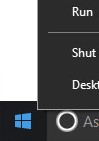
- Typ
appwiz.cplen druk op OK in de gebruikersinterface uitvoeren. Hiermee worden programma's en onderdelen geopend.
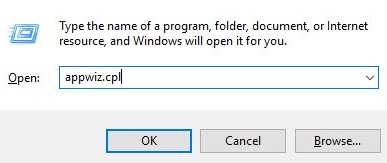
- Dubbelklik op Dell Data Protection | Client Security Framework.
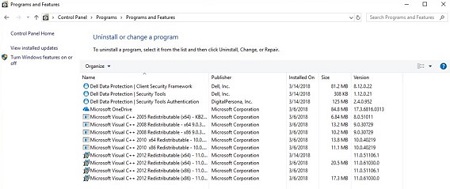
- Klik op Ja.
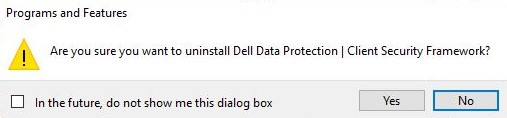
- Klik op Ja om de computer opnieuw op te starten.
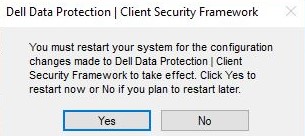
- Meld u aan bij de computer en ga vervolgens naar Programma's en onderdelen (stappen 1 en 2).
- Dubbelklik op Dell Data Protection | Security Tools Authentication.
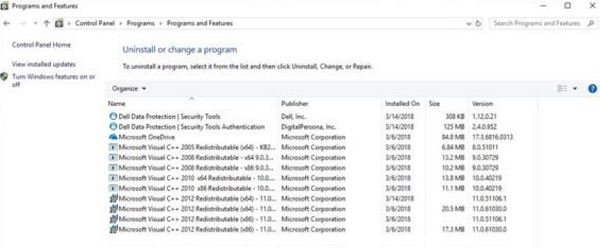
- Klik op Ja of Nee om gebruikersdata te bewaren.
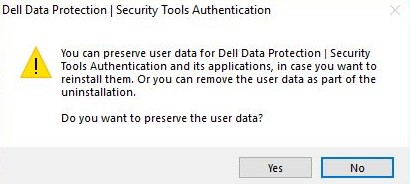
- Klik op OK om te bevestigen dat opnieuw moet worden opgestart.
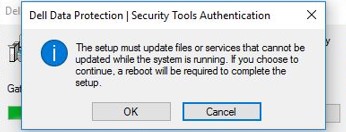
- Dubbelklik op Dell Data Protection | Security Tools.

- Klik op Ja om Dell Data Protection | Security Tools te verwijderen.
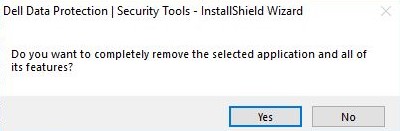
- Selecteer bij verwijderen Ja, ik wil mijn computer nu opnieuw opstarten en klik vervolgens op Voltooien.
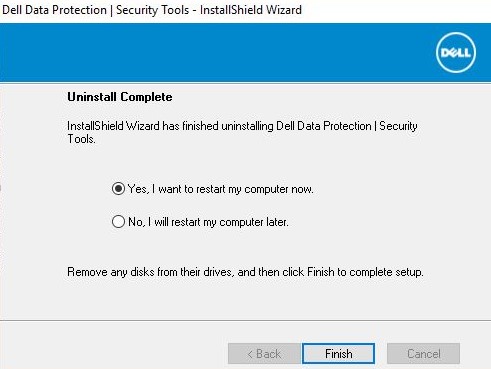
Het product verwijderen:
- Klik met de rechtermuisknop op het Windows-startmenu en vervolgens op Uitvoeren.
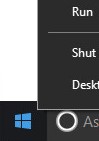
- Typ
appwiz.cplen druk op OK in de gebruikersinterface uitvoeren. Hiermee worden programma's en onderdelen geopend.
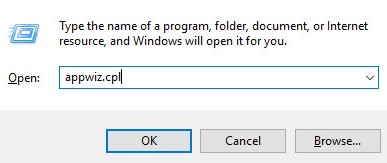
- Dubbelklik op Dell Data Protection | Client Security Framework.
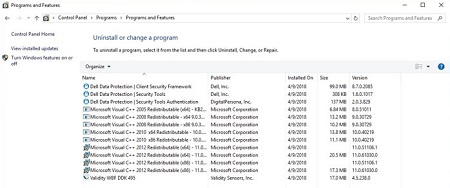
- Klik op Ja om de verwijdering van Dell Data Protection | Client Security Framework te bevestigen.
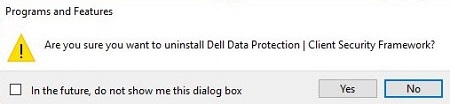
- Klik op Ja om de computer opnieuw op te starten.
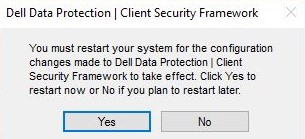
- Meld u aan bij de computer en ga vervolgens naar Programma's en onderdelen (stappen 1 en 2).
- Dubbelklik op Dell Data Protection | Security Tools Authentication.
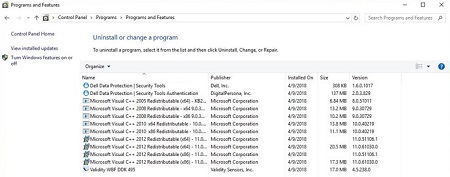
- Klik op Ja of Nee om gebruikersdata te behouden.
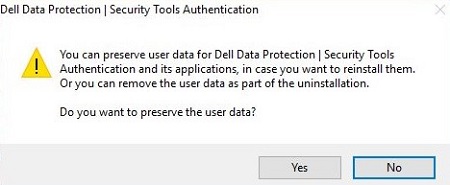
- Klik op OK om te bevestigen dat opnieuw moet worden opgestart.
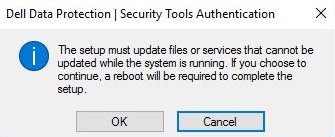
- Dubbelklik bij verwijdering van Dell Data Protection | Security Tools Authentication op Dell Data Protection | Security Tools.
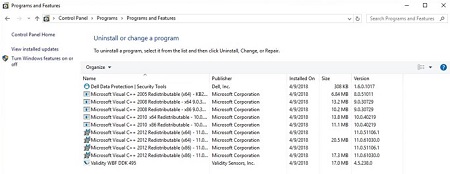
- Klik op Ja om Dell Data Protection | Security Tools volledig te verwijderen.
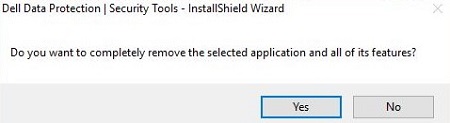
- Selecteer bij verwijderen Ja, ik wil mijn computer nu opnieuw opstarten en klik vervolgens op Voltooien.
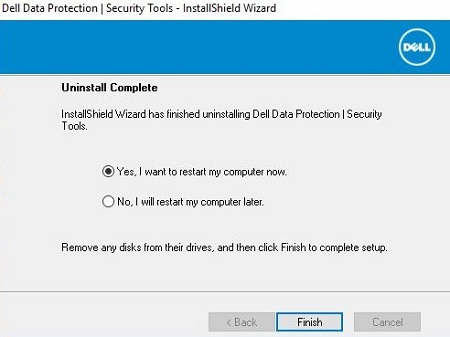
Het product verwijderen:
- Klik met de rechtermuisknop op het Windows-startmenu en vervolgens op Uitvoeren.
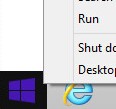
- Typ
appwiz.cplen druk op OK in de gebruikersinterface uitvoeren. Hiermee worden programma's en onderdelen geopend.
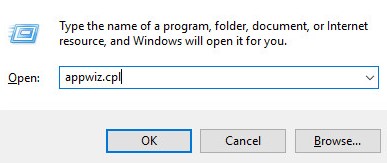
- Dubbelklik op Dell Data Protection | Client Security Framework.
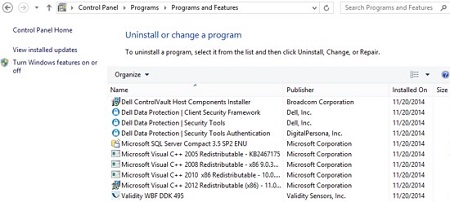
- Klik op Ja om de verwijdering van Dell Data Protection | Client Security Framework te bevestigen.
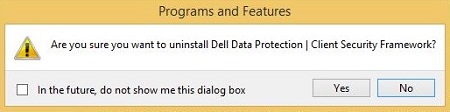
- Klik op OK om te bevestigen dat opnieuw moet worden opgestart.
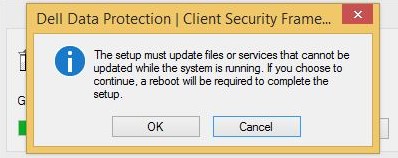
- Klik op Ja om de computer opnieuw op te starten.
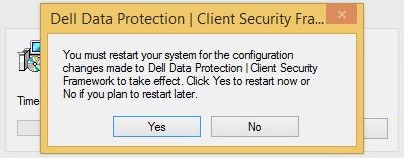
- Meld u aan bij de computer en ga vervolgens naar Programma's en onderdelen (stappen 1 en 2).
- Dubbelklik op Dell Data Protection | Security Tools Authentication.
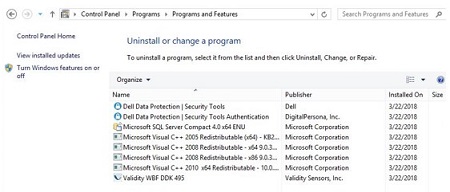
- Klik op Ja om de verwijdering van Dell Data Protection | Security Tools Authentication te bevestigen.
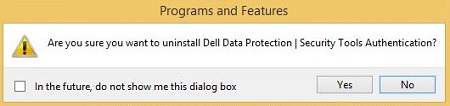
- Klik op Ja of Nee om gebruikersdata te behouden.
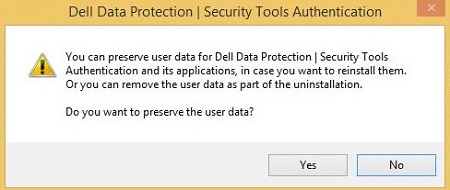
- Klik op OK om te bevestigen dat opnieuw moet worden opgestart.
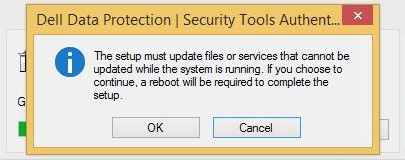
- Dubbelklik bij verwijdering van Dell Data Protection | Security Tools Authentication op Dell Data Protection | Security Tools.
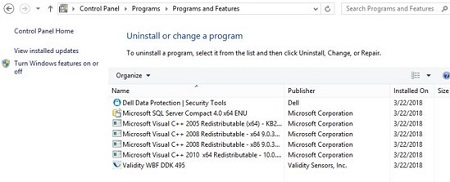
- Klik op Ja om de applicatie te verwijderen.
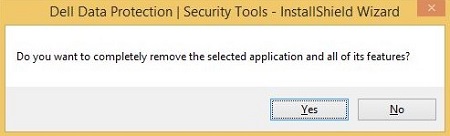
- Selecteer bij verwijderen Ja, ik wil mijn computer nu opnieuw opstarten en klik vervolgens op Voltooien.
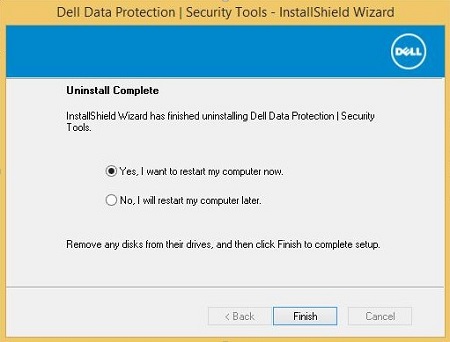
Het product verwijderen:
- Klik met de rechtermuisknop op het Windows-startmenu en vervolgens op Uitvoeren.

- Typ
appwiz.cplen druk op OK in de gebruikersinterface uitvoeren. Hiermee worden programma's en onderdelen geopend.
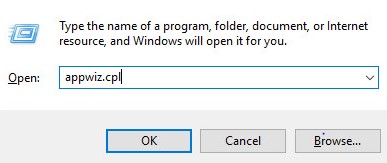
- Dubbelklik op Dell Data Protection | Client Security Framework.
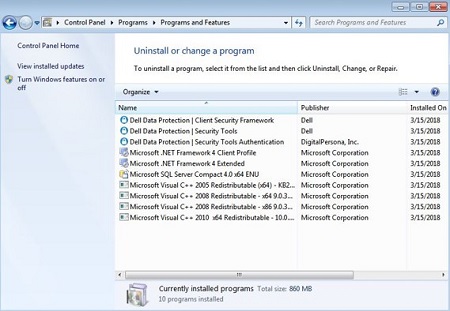
- Klik op Ja om de verwijdering van Dell Data Protection | Client Security Framework te bevestigen.
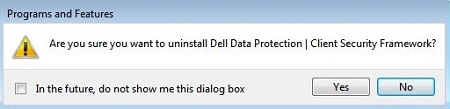
- Klik op OK om te bevestigen dat opnieuw moet worden opgestart.
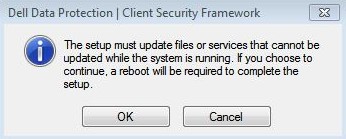
- Klik op Ja om de computer opnieuw op te starten.
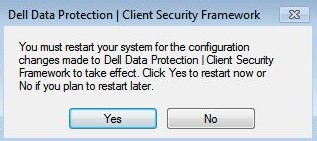
- Meld u aan bij de computer en ga vervolgens naar Programma's en onderdelen (stappen 1 en 2).
- Dubbelklik op Dell Data Protection | Security Tools Authentication.
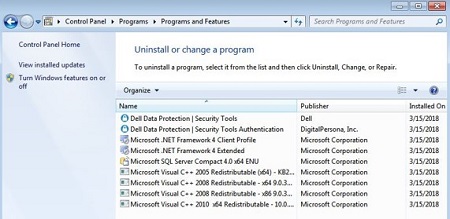
- Klik op Ja om de verwijdering van Dell Data Protection | Security Tools Authentication te bevestigen.
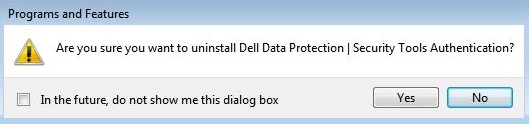
- Klik op Ja of Nee om gebruikersdata te behouden.
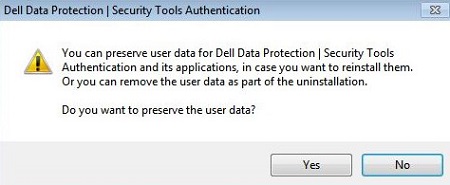
- Klik op OK om te bevestigen dat opnieuw moet worden opgestart.
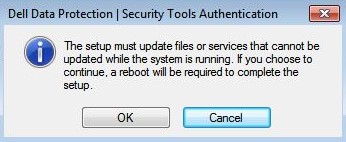
- Dubbelklik bij verwijdering van Dell Data Protection | Security Tools Authentication op Dell Data Protection | Security Tools.
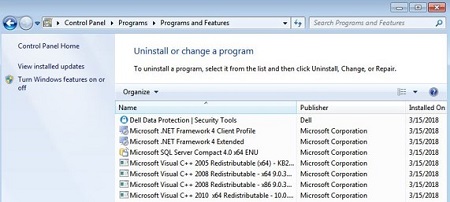
- Klik op Ja om de applicatie te verwijderen.
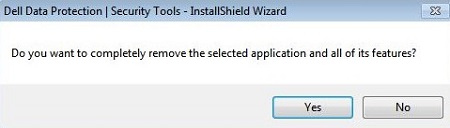
- Selecteer bij verwijderen Ja, ik wil mijn computer nu opnieuw opstarten en klik vervolgens op Voltooien.
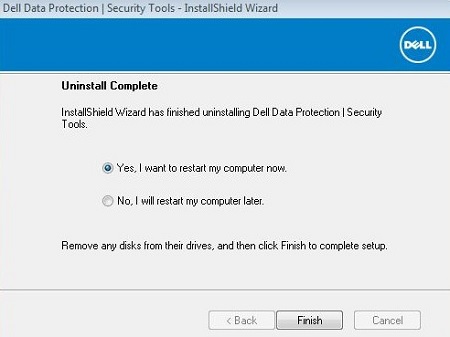
Als u contact wilt opnemen met support, raadpleegt u de internationale telefoonnummers voor support van Dell Data Security.
Ga naar TechDirect om online een aanvraag voor technische support te genereren.
Voor meer informatie over inzichten en hulpbronnen kunt u zich aanmelden bij het Dell Security Community Forum.
Additional Information
Videos
Article Properties
Affected Product
Dell Security Tools
Last Published Date
17 Feb 2023
Version
10
Article Type
Solution